无线网络📶xp系统无线网络连接方法详解💡
- 问答
- 2025-08-01 01:21:27
- 4
本文目录导读:
📡💻【2025年XP系统无线生存指南】当经典系统遇上现代WiFi,手把手教你穿越时空连网!🎉
家人们谁懂啊!2025年居然还在用Windows XP?别急着吐槽“古董系统”,最近虚拟化技术让XP在最新MacBook上满血复活的新闻可是火遍全网!🔥 今天就带你解锁XP系统连接无线网的终极奥义,让经典蓝屏继续闪耀WiFi时代!✨
🚨 最新消息:XP上网堪比“走钢丝”?这些坑千万别踩!
据哔哩哔哩技术大神实测,2025年用Parallels虚拟机跑XP时发现:
1️⃣ 裸奔上网=自杀式冲浪 🌊
微软官方补丁早停更,建议火速收藏LegacyUpdate.net第三方补丁站,给XP穿上“防弹衣”!
2️⃣ 浏览器要选对 🌐
IE6已成“废柴”,推荐安装Supermium浏览器(需用U盘跨系统传输安装包),实测能硬刚HTTPS加密网站!
3️⃣ Office 2003安装秘籍 📁
用7-Zip解压ISO镜像,右键管理员权限运行setup.exe,怀旧办公三件套原地复活!
🔧 XP连WiFi实操指南:手残党也能5步封神!
第一步:硬件体检 💊
- 笔记本用户狂按 Fn+F5/F4 开启无线开关(联想/ThinkPad机型亲测有效)
- 台式机党检查USB网卡是否插紧,设备管理器里看到“网络适配器”下有俩设备才稳妥(有线+无线)
第二步:启动XP内置WiFi服务 🚀
右键“我的电脑”→管理→服务→找到 Wireless Zero Configuration →右键启动
💡 提示:若显示“启动服务失败”,90%是驱动问题!快用驱动精灵离线版怼最新驱动!
第三步:配置无线连接 🌐
- 桌面→网上邻居→属性→右键“无线网络连接”→属性
- 切换到 无线网络配置 标签页,勾选“用Windows配置我的无线网络设置”
- 首选网络里点“添加”→输入你家WiFi的SSID(路由器底部标签找!)
第四步:破解加密密码 🔐
⚠️ 重点来了!如果路由器是 WEP加密,必须确保:
- 密钥索引(1-4)和路由器设置完全一致
- 密码输入时注意大小写(XP对大小写敏感!)
💡 提示:WPA2加密更安全,但需要XP打上第三方补丁才支持!
第五步:连接实战 🎯
- 回到“无线网络连接”界面→刷新网络列表→选中你家WiFi→点“连接”
- 弹出安全提示?果断点 仍然连接!(XP的安全警告可以忽略)
- 看到“已连接上”提示?恭喜!打开Supermium浏览器冲浪吧!🌊
🚨 救命锦囊:连不上网?这样排查!
1️⃣ IP地址冲突 📡
右键“无线网络连接”→状态→支持→确认“地址类型”是 通过DHCP指派
IP地址必须和路由器同网段(如路由器192.168.1.1,电脑需192.168.1.x)
2️⃣ 路由器设置背锅 🛡️
登录路由器后台(通常192.168.1.1),检查:
- 是否开启MAC地址过滤
- 是否禁用“无线客户端隔离”
- 防火墙等级是否调成“低”
3️⃣ 终极绝招 🔧
命令提示符(管理员)输入:
netsh winsock reset
重启后90%的网络问题原地消失!
🎉 成功连接!这些XP专属彩蛋别错过
- 扫雷游戏帧数吊打Win11!💣
- 经典蓝屏壁纸秒变“复古屏保” 🖥️
- 用Office 2003写文档时,曲别针助手Clippy会突然卖萌 🤖
💡 温馨提示:虽然XP能连WiFi,但建议只用于怀旧或内网环境!公共网络冲浪?还是换Win11更安心~
快收藏这篇“XP无线生存指南”,下次帮爸妈修电脑时秀一波技术!🛠️ 记得在评论区晒出你的XP连网战绩哦~ 👇
本文由 业务大全 于2025-08-01发表在【云服务器提供商】,文中图片由(业务大全)上传,本平台仅提供信息存储服务;作者观点、意见不代表本站立场,如有侵权,请联系我们删除;若有图片侵权,请您准备原始证明材料和公证书后联系我方删除!
本文链接:https://vps.7tqx.com/wenda/500092.html

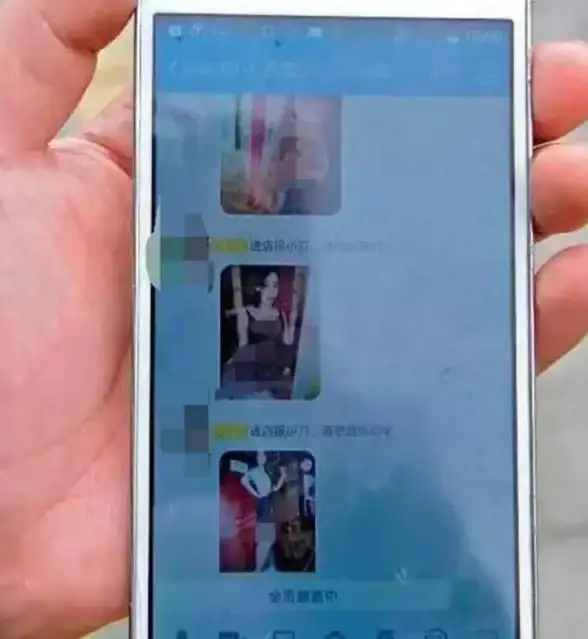




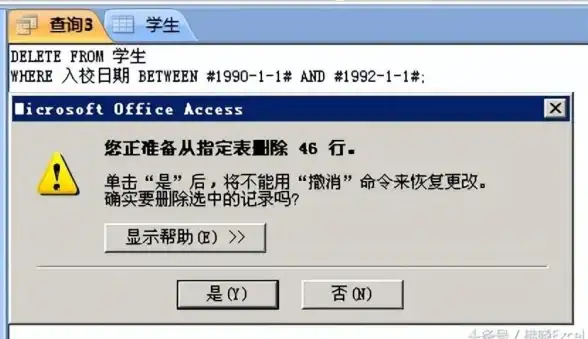


发表评论